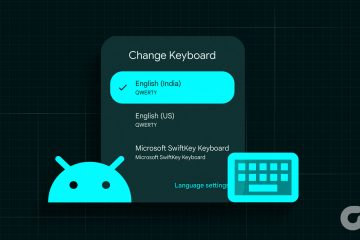Planifier le démarrage, la mise en veille et l’arrêt d’un Mac est une fonctionnalité de longue date du panneau de préférences Énergie sur Mac OS depuis le début du système d’exploitation, donc si vous avez mis à jour macOS Ventura et que vous vous demandez maintenant où sont passés ces paramètres, vous n’êtes pas seul. Vous pouvez toujours programmer un Mac pour qu’il s’allume et s’éteigne selon un calendrier, mais la façon dont c’est accompli est différente d’avant.
Où se trouve le panneau de préférences Energy Saver dans macOS Ventura ?
Si vous êtes un utilisateur Mac de longue date, vous avez peut-être pris l’habitude d’utiliser le panneau de préférences Energy Saver pour effectuer de nombreuses actions courantes liées à l’alimentation, telles que la planification du démarrage, du réveil, de la mise en veille, de l’arrêt, etc.
Pour une raison quelconque, Apple a supprimé le panneau de préférences Energy Saver des paramètres système de macOS Ventura. Ainsi, si vous espériez que l’interface graphique simple de longue date ajuste et programme votre sommeil, votre réveil, vos arrêts et vos démarrages, il n’y a pas une telle option dans macOS Ventura. Mais, ces actions peuvent toujours être déclenchées en utilisant une approche différente.
Au lieu de cela, dans macOS Ventura, vous pouvez effectuer la planification des fonctions d’alimentation en utilisant la ligne de commande et la commande pmset.
Comment programmer Mac pour démarrer/éteindre et réveiller/sommeil dans MacOS Ventura
Vous devrez maintenant utiliser la ligne de commande et les commandes pmset pour programmer la mise en veille, le réveil et l’arrêt sur le Mac. Pourquoi Apple a décidé de reléguer les fonctionnalités de démarrage et d’utilisation de l’énergie de base dans le terminal est un mystère, mais si vous êtes à l’aise avec la ligne de commande, 24 heures sur 24, vous pourrez configurer votre Mac pour qu’il se réveille, démarre et s’éteigne. comme avant.
Pour commencer, lancez le Terminal à partir de Spotlight en appuyant sur Commande + Barre d’espace, en tapant”Terminal”et en appuyant sur retour.
Apprentissage du formatage de la date et de l’heure pmset
pmset utilise le format 24 heures et vous pouvez spécifier les jours, les dates et l’heure à la seconde près, en utilisant le format MTWRFSU pour les jours de la semaine et MM/JJ/AA HH:MM:SS pour des dates et heures.
Par exemple, pour le 25 décembre 2025 à 8h30, vous utiliserez le format suivant 12/25/25 08:30:00.
Ou pour chaque lundi, mercredi, vendredi, à 18h00, vous utiliserez MWF 18:00:00.
Maintenant que nous comprenons comment la date et l’heure sont saisies dans pmset, apprenons comment programmer un Mac pour qu’il se réveille/démarre, s’éteigne, affiche les paramètres actuels et comment supprimer tous les paramètres actifs de pmset.
p>
Programmer la mise sous tension ou le réveil d’un Mac
Planifier un Mac pour qu’il se réveille ou démarre du lundi au vendredi à 8h00 :
pmset repeat wakeorpoweron MTWRF 8:00:00
Planifier l’arrêt d’un Mac
Planifier l’arrêt d’un Mac du lundi au vendredi à 20 h :
pmset répéter l’arrêt MTWRF 20:00:00
Afficher le pmset actuellement actif Paramètres
Pour voir les paramètres actuellement actifs avec pmset, utilisez la commande suivante :
pmset-g
Supprimer toutes les planifications antérieures sur le Mac
Pour supprimez toute planification actuellement active pour que le Mac s’allume/démarre, se mette en veille/se réveille ou s’éteigne, utilisez la syntaxe de commande suivante :
sudo pmset repeat cancel
Appuyez sur retour pour exécuter la commande comme d’habitude. L’utilisation de sudo nécessite la saisie du mot de passe administrateur.
La commande pmset est assez puissante et offre un large éventail d’autres fonctionnalités utiles, notamment l’activation et la désactivation du mode faible consommation via le terminal, l’obtention d’informations sur la batterie restante sur la ligne de commande , et bien plus encore, c’est un puissant outil de ligne de commande.
Pourquoi Apple a mystérieusement supprimé les options d’économie d’énergie faciles à utiliser pour démarrer et arrêter automatiquement les Mac à partir de la nouvelle révision améliorée des paramètres système de macOS Ventura, c’est une peu de mystère, mais heureusement, l’outil de ligne de commande pmset nous permet d’effectuer ces actions, même sans l’interface utilisateur graphique conviviale et facile à utiliser que de nombreux utilisateurs étaient habitués à utiliser depuis longtemps pour ces fonctions.
Que faire vous pensez à la suppression du panneau de préférences Energy Saver de MacOS Ventura ? Que pensez-vous de l’utilisation de la ligne de commande pour effectuer des tâches d’économie d’énergie et pour programmer le démarrage/le réveil/la mise en veille/l’arrêt sur un Mac ? Faites-nous part de vos réflexions et de vos expériences dans les commentaires !